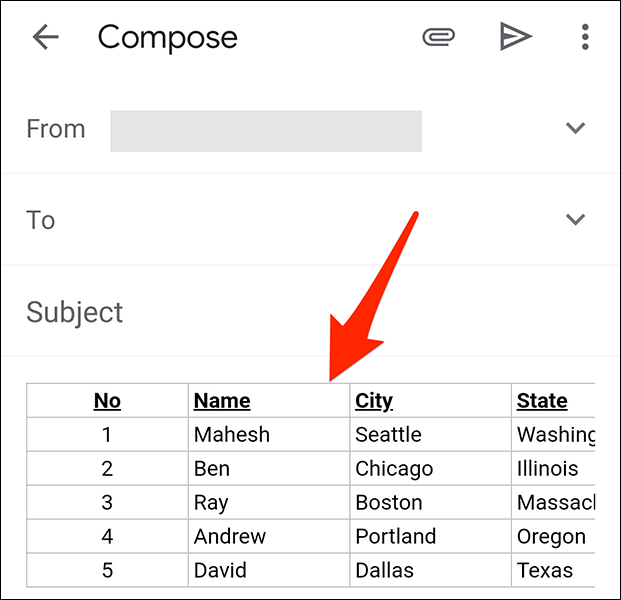راه ترقی - با اینکه جیمیل ابزاری برای اضافه کردن جدول به ایمیلها ارائه نمیدهد؛ اما شما میتوانید جداول را در Google Sheets ایجاد کرده و آنها را به ایمیلهای جیمیل خود منتقل کنید. این مقاله را از دست ندهید.
در جیمیل هیچ گزینهای برای ایجاد یا اضافه کردن مستقیم جداول به ایمیلها در صفحه نوشتن ایمیل وجود ندارد. بااینحال میتوان جداول را از خارج از جیمیل کپی و در ایمیلها جایگذاری کرد. در راهحل زیر از گوگل شیتس برای ایجاد جدول استفاده کردهایم. شما جداول خود را در شیتها میسازید، جدول را از آنجا کپی میکنید و سپس آن را در ایمیلهای خود در جیمیل جایگذاری میکنید. جیمیل قالببندی اصلی جدول شما را حفظ میکند؛ به این معنی که جدول شما چه در شیت باشد و چه در جیمیل ظاهری یکسانی خواهد داشت. شما همچنین میتوانید از مایکروسافت اکسل یا گوگل داکس برای ایجاد جداول در ایمیلهای جیمیلتان استفاده کنید. از وبسایت جیمیل یک جدول به ایمیل اضافه کنید
در کامپیوترهای دسکتاپ مانند لینوکس، مک، ویندوز و کرومبوک باید از نسخههای وب جیمیل و Sheets برای ایجاد و افزودن جدول به ایمیلهای خود استفاده کنید. برای شروع در رایانه خود Google Sheets را در یک مرورگر وب اجرا کنید. اگر قبلا در سایت Sheets اسپردشیت ساختهاید، روی آن کلیک کنید تا باز شود. در غیر این صورت، با کلیک روی گزینه Blank در سایت، یک اسپردشیت جدید ایجاد کنید. اگر اسپردشیت جدیدی میسازید، دادههای خود را در اسپردشیت خالی بازشده در مرورگتان وارد کنید. برای مثال ما از اسپردشیت زیر استفاده خواهیم کرد:
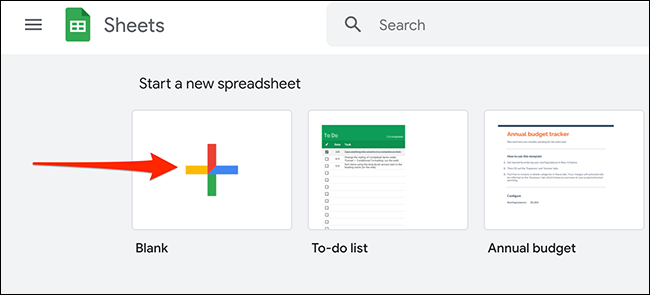
اسپردشیت انتخاب شده باید به شکل زیر باشد:

اکنون جدول شما کپی شده است و میتوانید آن را در ایمیل خود در جیمیل جایگذاری کنید. برای انجام این کار یک تب جدید در مرورگر باز کنید و به سایت جیمیل بروید. از گوشه سمت چپ بالا، دکمه Compose را برای ایجاد یک ایمیل جدید انتخاب کنید.
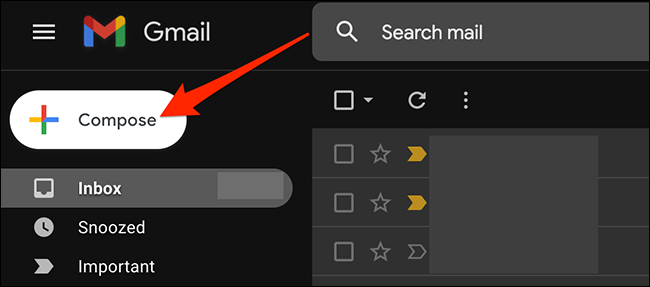
جدولی که از اسپردشیت کپی کردید اکنون در ایمیل جدید شما موجود است. حالا میتوانید ایمیل حاوی جدولتان را ارسال کنید.
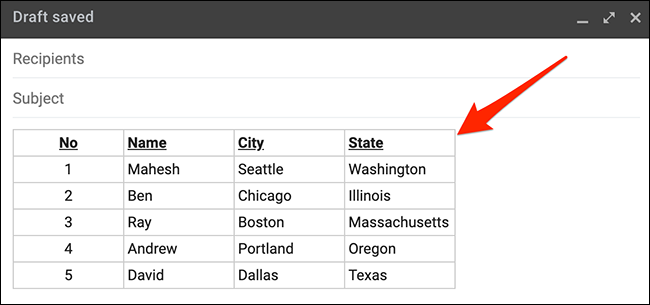
گیرنده باید ایمیل شما را با جدولی که در آن قرار دادهاید، دریافت کند. با برنامه موبایل جیمیل یک جدول در ایمیل درج کنید
اگر میخواهید با آیفون، آیپد یا تلفن اندروید خود جدولی را در ایمیل درج و آن را ارسال کنید، میتوانید از برنامههای جیمیل و Google Sheets برای این کار استفاده کنید. این برنامهها در گوشی دقیقاً مانند رابطهای وبشان کار میکنند. مقالهی مرتبط: چگونه ایمیلهای اسپم را در جیمیل مدیریت کنیم
برای استفاده از این روش، ابتدا اپلیکیشن Google Sheets را روی گوشیتان اجرا کنید. اگر قبلا در برنامه Sheets اسپردشیت ایجاد کردهاید، روی آن ضربه بزنید تا باز شود. در غیر این صورت، با ضربه زدن روی علامت + در گوشه سمت راست و پایین برنامه، یک اسپردشیت جدید ایجاد کنید.
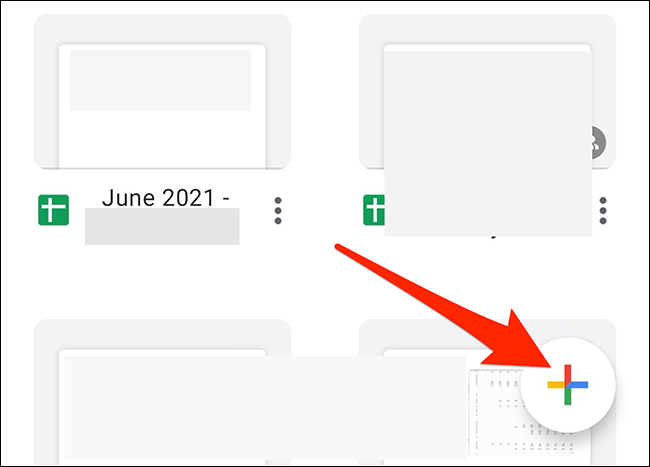
جدول انتخابشده را در کلیپبورد خود کپی کنید. این کار را با ضربه زدن و نگه داشتن روی جدول و انتخاب گزینه Copy از منو انجام دهید.
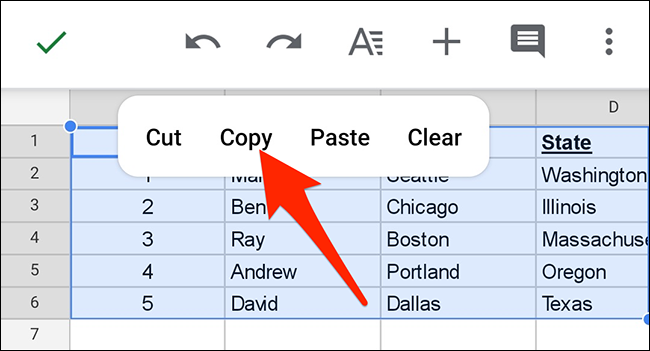
در صفحه Compose روی کادر Compose Email ضربه بزنید و نگه دارید.
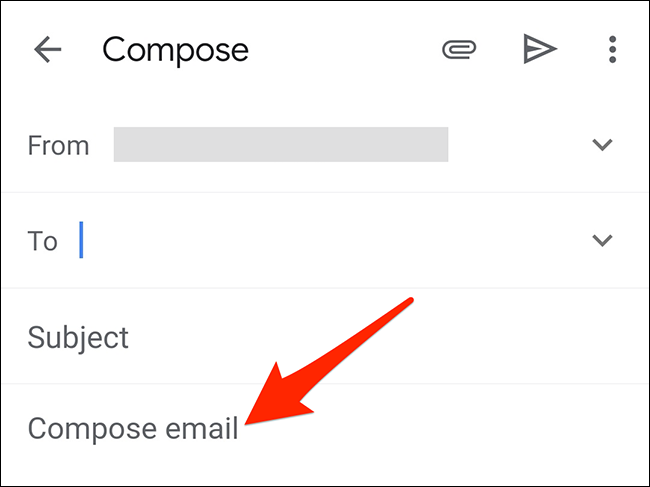
اکنون جدولی که از اسپردشیت کپی کردهاید در ایمیل شما جایگذاری میشود.